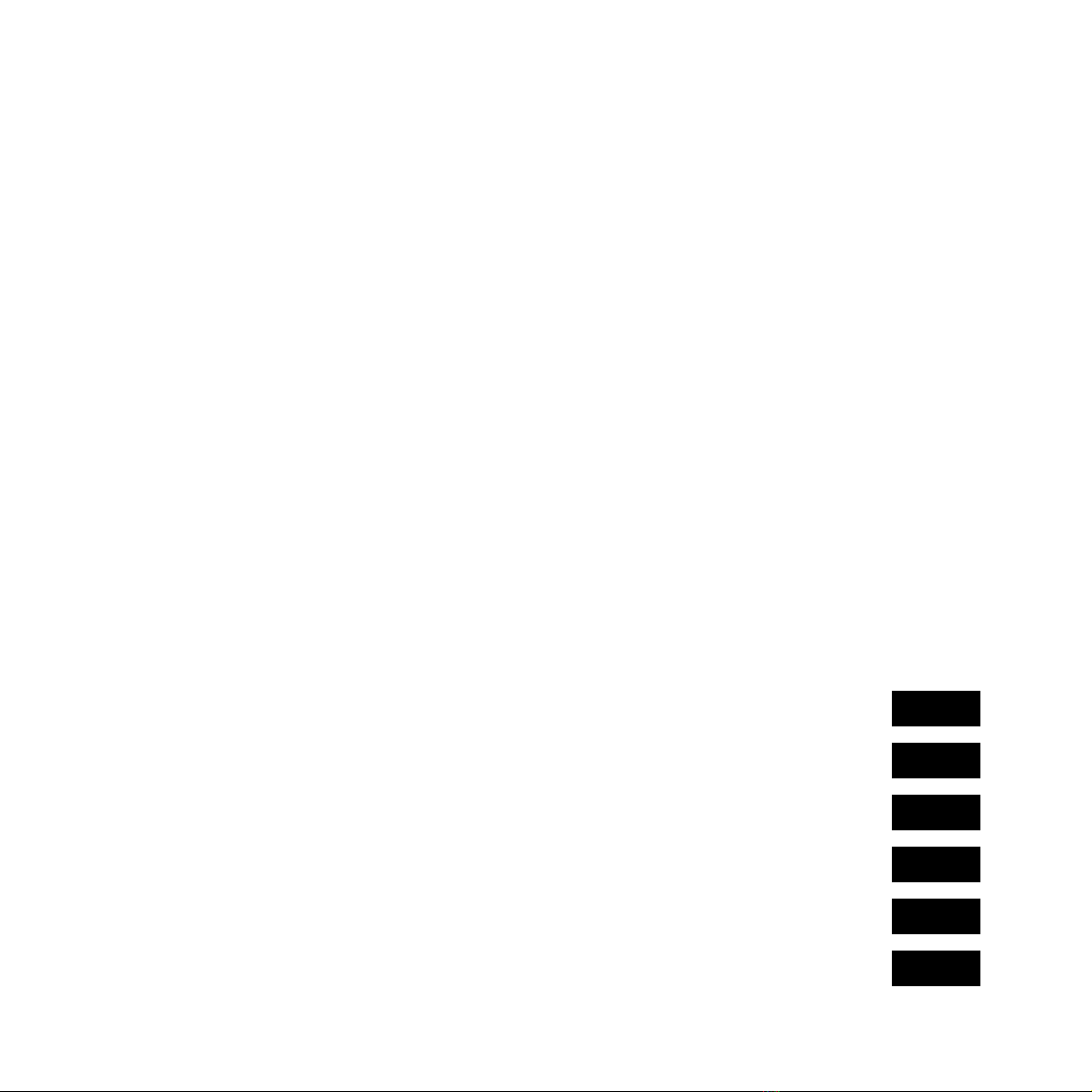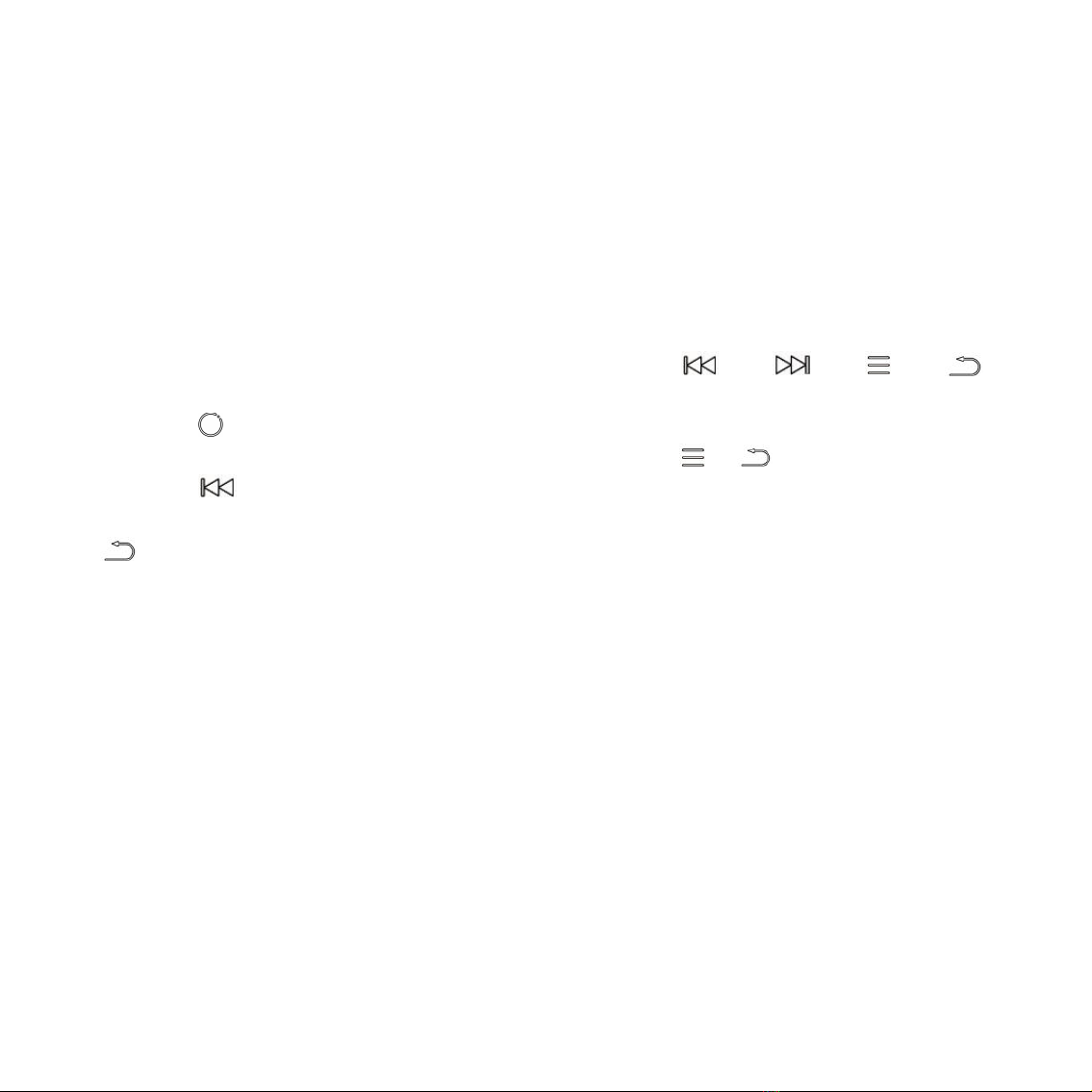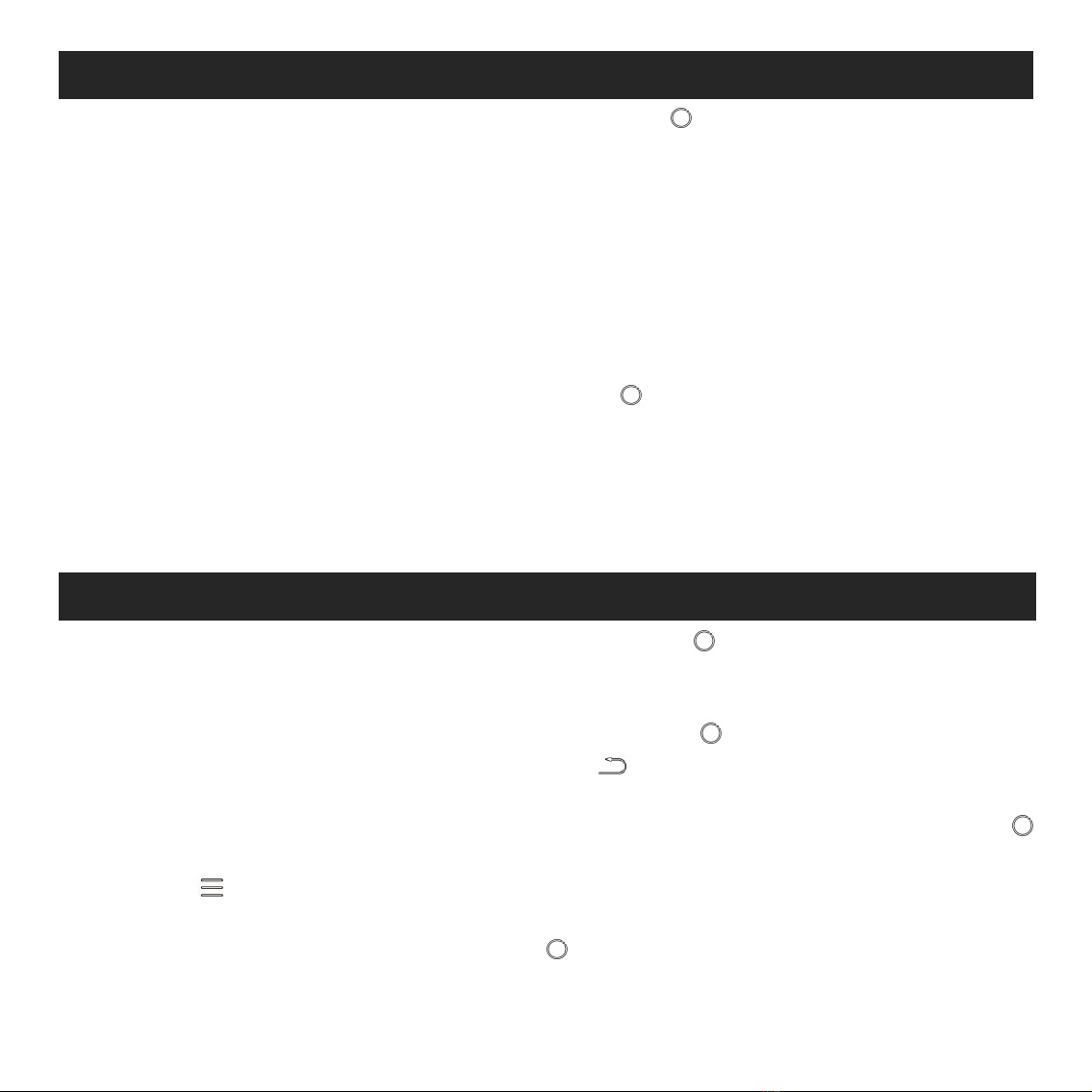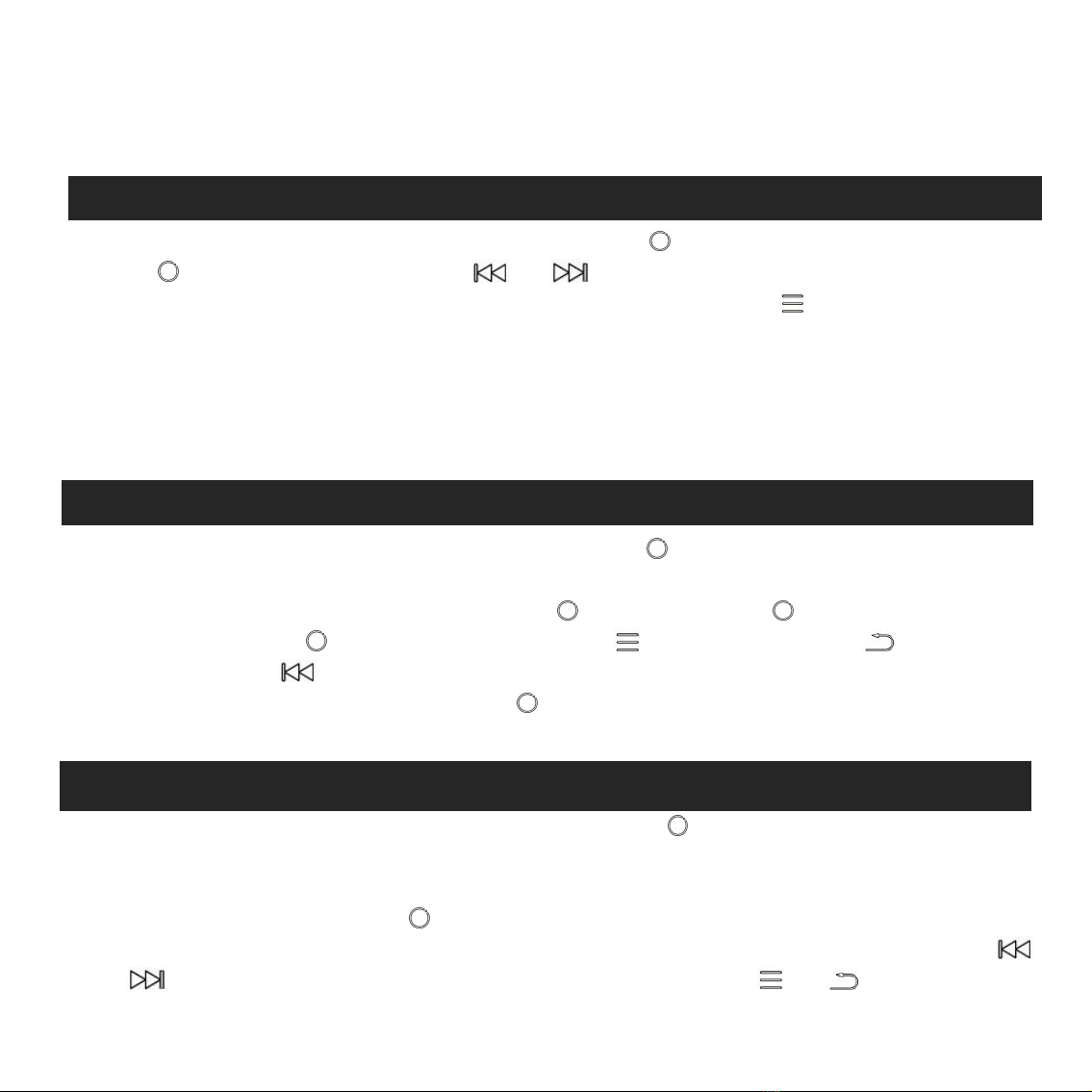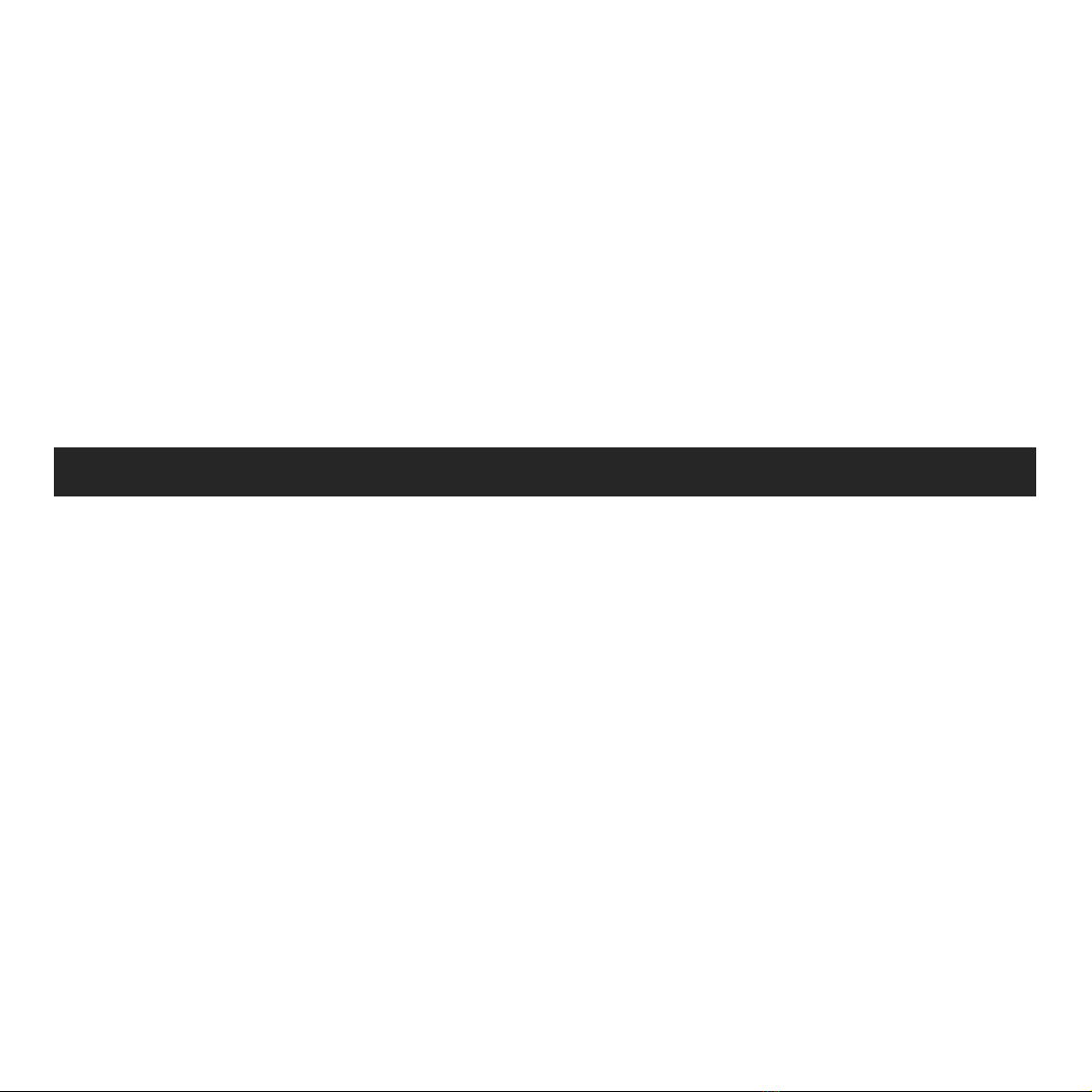automatically lock the Micro SD card. When remove the Micro SD card, push
inward and then let go, the card will automatically pop up.
Note: Please insert the memory card while the player is off, or it may not able
Find “Music” on Home menu and tap the button to access to its function.
The related list will show, including: All Songs, Last played, Artists, Albums,
Genres, Playlists, Update playlists, Local folder and Card folder. Tap button
/ to select items, and tap the button to enter and play the music files.
Note: Local folder and Card folder function is only available when the Micro SD
-“Last played”, take you back to the song or audio file you are playing now or
-“Playlist”, there 3 default playlist on the player: Playlist on the go [1]/[2]/[3].
-“Update Playlists”, update music file.
While it’s on music playing interface, hold the button to fast forward, click
to switch to next music file; hold the button to fast rewind, click to the
previous song files. Tap button to play/pause.
While it’s on music playing interface, tap button to access to the submenu.
Tap button / to select items, and tap the button to confirm. The
-"Home", go back to main interface.
-"Shuffle", choose to turn on/off shuffle mode.
-"Repeat", choose repeat mode: repeat 1, repeat all, and preview or turn off
repeat function. The player would only play the first 10 seconds of a track and
then skip if you select option "preview".
-"Bookmarks", choose to add, delete or go to bookmark.
-"Play music from…", choose to play songs from all songs/artist/album.